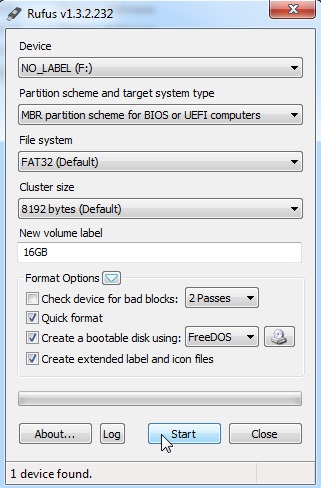
Якщо все залишити як є і не вдаватися в подробиці і просто натиснути Startсейчас. то програма створить завантажувальну флешку з DOS. Залишиться тільки скопіювати на неї необхідні файли і все. Але ми ж хочемо усвідомлювати, що станеться з нашим USB накопичувачем після того як ми натиснемо цю кнопку.
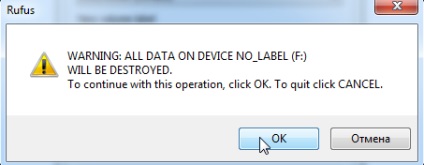
У вікні програми можна вибрати PartitionScheme (схему розділів) для систем BIOS або UEF I. З БІОС все зрозуміло він і так є на кожному комп'ютері, а ось UEFI - це ціла маленька операційна система прийшла на зміну старому Біосил і MBR (головний запис завантаження) . З'являється гарний графічний інтерфейс і мишка. підтримка завантаження з жорстких дисків об'ємом більше 2 ТБ з купою розділів. використовуючи таблицю розділів GPT. і, звичайно ж, дозволяє комп'ютеру завантажуватися швидше. Загалом, прогрес не стоїть на місці!
Розміру кластера (Cluster size) річ цікава. Файли займають місце на диску, текстові по кілька кілобайт, а ось фільми вже по мільйону. Поясню як це працює - кілобайти складаються в кластера. Якщо скажімо, текстовий файл з запасом розмістився в одному кластері на 32 кілобайти, на місце, що залишилося цього кластера, так і залишиться не зайнятим, і ми втратили дорогоцінний місце на диску. Тому для невеликих файлів доцільно підбирати відповідний розмір осередку - кластера в 4 Кб, а ось для масивних файлів музики, кіно або ігор можна поставити 64 Кб.
Далі можна вибрати ім'я томи (NewVolumeLabel), як буде називатися наша флешка. Буде задіяно якщо стоїть галочка Створити додаткову мітку і іконку (Createextendedlabelandiconfiles). Якщо створювати флешку, наприклад, для установки Windows 7, буде зручно так її і назвати, щоб потім не відформатувати ненароком).
Стоп, ми ж створювали загрузочую флешку з ДОСом. Але якщо придивитися по-уважніше до програми, відкриваються несподівані перспективи!
Варто галочка провести швидке форматування (QuickFormat), багато хто вважає, що «відформатувати» - це все видалити, але крім видалення файлів, відбувається ще й пресозданіе структури файлової системи на накопичувачі, це ті самі FATи і NTFSи, про які ми говорили вище.
Створюємо завантажувальний диск використовуючи (Create a bootable disk using) FreeDos - це операційна система, распространяетсяся безкоштовно, за допомогою неї можна оновити БІОС комп'ютера, починають вінчестер програмою Victoria або перевірити оперативну пам'ять (RAM) за допомогою Memtest. Дії в основному виробляються з командного рядка
тут дії здійснюються спеціальними командами, але про них вже в окремій статті)
Або ж якщо у нас вже є готовий завантажувальний образ і нам необхідно тільки перенести його на USB накопичувач. наш варіант ISO
невелика іконка CD / DVD-ROM.
Вибравши, образ операційної системи або інший потрібний диск, відстає лише натиснути Start. І завантажитися з створеної флешки, інструкція в моїй попередній статті)
Схожі записи
- Завантажувальна флешка UEFI для установки Windows 7, 8.1 або 10 на диск з GPT розміткою (без доп. Програм)

- Створюємо завантажувальний флешку в 3 натискання!

- Записати ISO образ на диск CD або DVD
